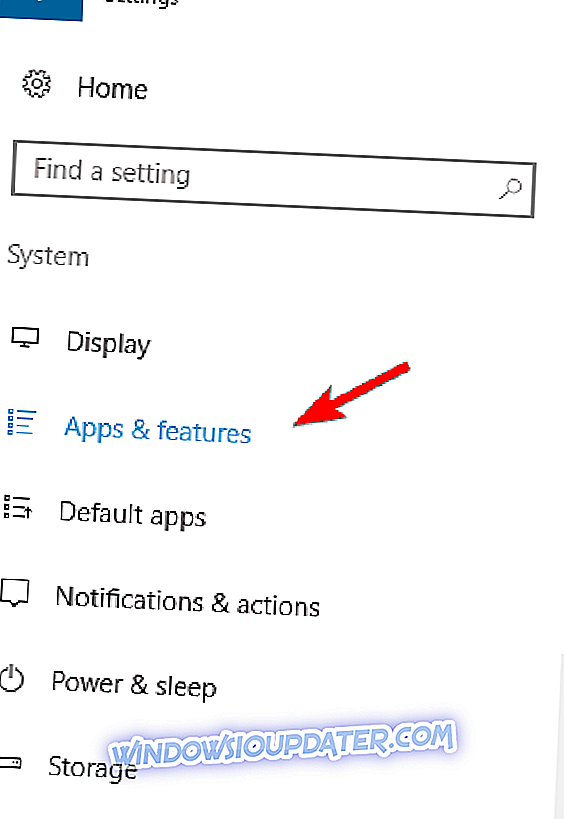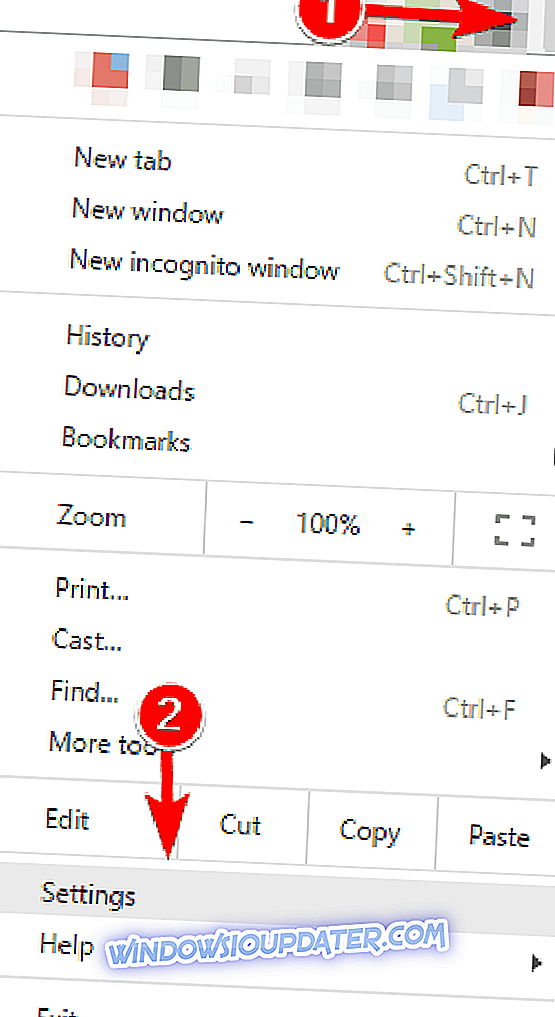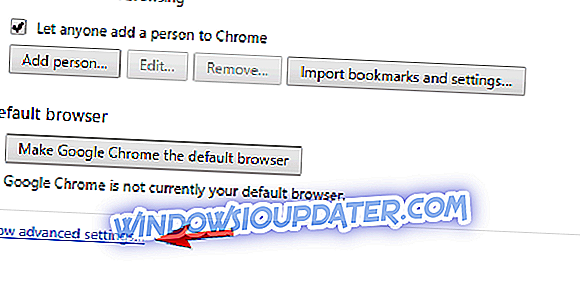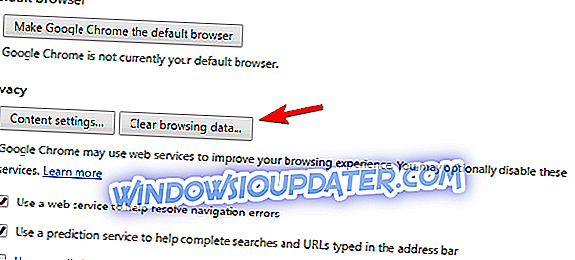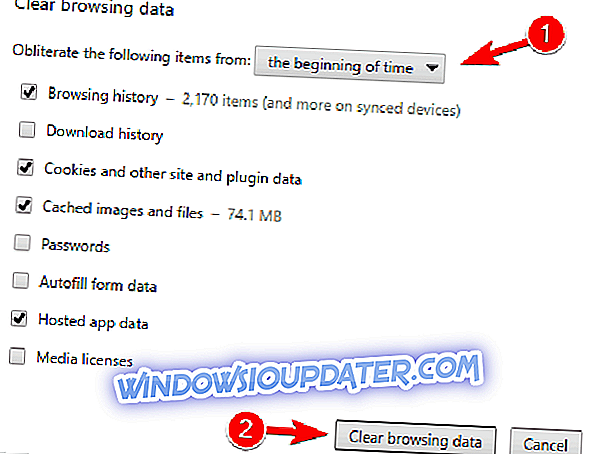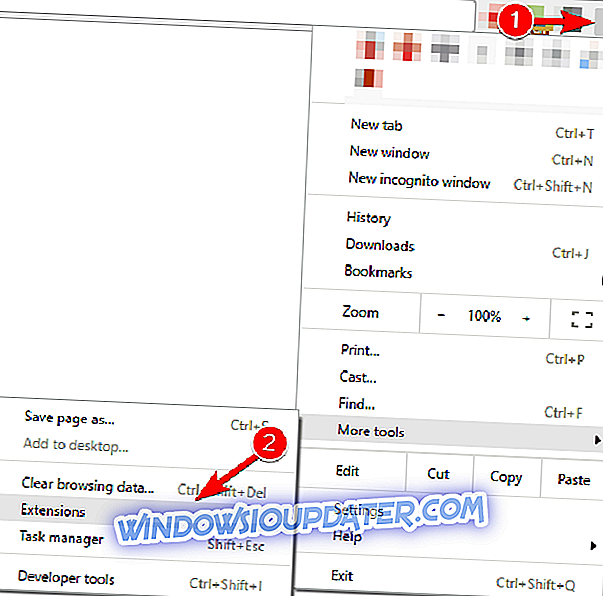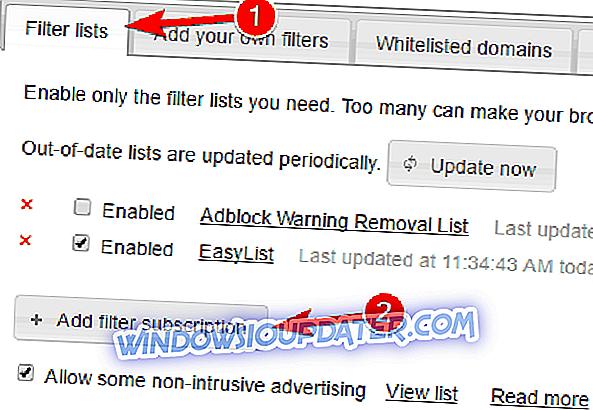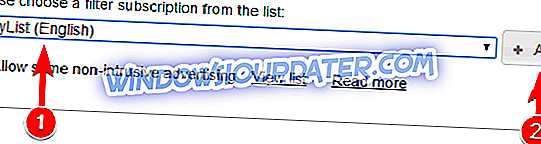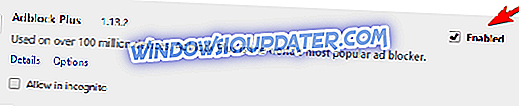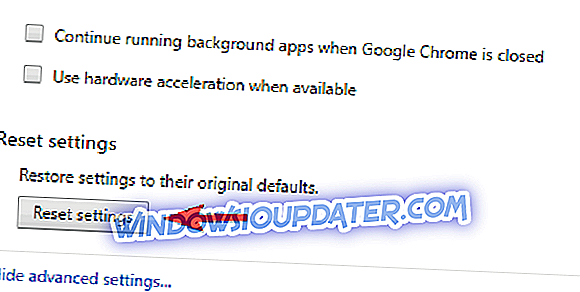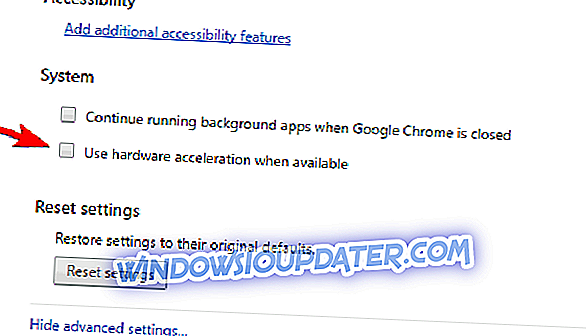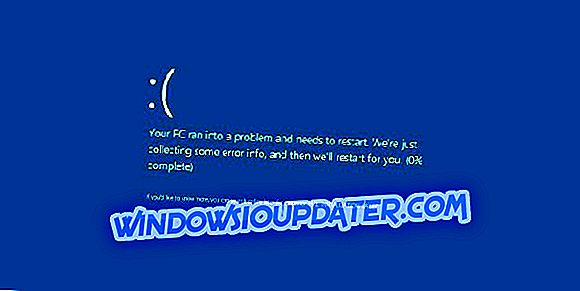Kebanyakan orang menggunakan YouTube setiap hari, tetapi terkadang masalah dengan YouTube dapat terjadi. Misalnya, banyak pengguna melaporkan bahwa video YouTube berhenti pada awal di Windows 10. Ini adalah masalah yang menjengkelkan, tetapi Anda dapat memperbaikinya dengan menggunakan salah satu solusi kami.
Video YouTube berhenti pada saat mulai di Windows 10, bagaimana cara memperbaikinya?
- Periksa lalu lintas jaringan Anda
- Mulai ulang perangkat Anda
- Beralih ke browser lain
- Hapus Adobe Flash
- Hapus riwayat dan cache Anda
- Ubah pengaturan Adblock Plus
- Mulai kembali Adblock Plus
- Setel ulang browser Anda
- Nonaktifkan akselerasi perangkat keras
- Tunggu YouTube untuk menyelesaikan masalah
Solusi 1 - Periksa lalu lintas jaringan Anda
YouTube dapat menuntut dalam hal bandwidth, terutama jika Anda ingin menonton video definisi tinggi. Jika video YouTube berhenti pada awalnya, kemungkinan besar karena YouTube secara otomatis menyesuaikan kualitas berdasarkan bandwidth. Jika Anda berbagi koneksi jaringan Anda dengan orang lain, Anda mungkin mengalami masalah ini.
Misalnya, jika teman sekamar Anda menonton video online atau bermain video game, mereka mungkin menggunakan sebagian besar bandwidth Anda dan menyebabkan masalah ini. Memperbaiki masalah ini tidak sederhana, tetapi Anda dapat mencoba membatasi penggunaan bandwidth menggunakan router Anda. Beberapa router mendukung fitur Kualitas Layanan yang memungkinkan Anda mengkonfigurasi konsumsi bandwidth Anda dengan mudah. Selain itu, Anda mungkin ingin mencoba menggunakan alat pembatas bandwidth untuk efek yang sama.
Solusi 2 - Mulai ulang perangkat Anda
Menurut pengguna, kadang-kadang Anda dapat memperbaiki masalah ini hanya dengan me-restart PC Anda. Jika video YouTube berhenti pada awalnya, itu bisa disebabkan oleh konfigurasi jaringan Anda atau oleh masalah terkait jaringan lainnya. Jika itu masalahnya, Anda dapat dengan mudah memperbaiki masalah jaringan ini dengan restart. Ini mungkin solusi sementara, tetapi pastikan untuk tetap mencobanya.
Solusi 3 - Beralih ke browser yang berbeda
Terkadang, jenis masalah ini disebabkan oleh perangkat lunak seperti browser Anda menggunakan terlalu banyak sumber daya.
Jika Anda mengalami masalah ini, cobalah beralih ke peramban lain dan periksa apakah masalahnya masih ada. Jika masalah tidak muncul di browser lain, itu berarti masalah terkait dengan browser Anda. Untuk memperbaiki masalah, Anda mungkin ingin memperbarui browser Anda ke versi terbaru dan memeriksa apakah itu menyelesaikan masalah. Jika itu tidak membantu, Anda harus memeriksa pengaturan browser Anda dan mencari tahu sendiri apa yang menyebabkan masalah ini muncul.
Solusi 4 - Hapus Adobe Flash
Aplikasi lain yang dapat menyebabkan masalah ini adalah Adobe Flash. Di masa lalu, Adobe Flash diperlukan untuk menonton video online. Namun, dengan adopsi HTML5, hampir semua situs web hosting video beralih ke HTML5 sepenuhnya dan menghilangkan kebutuhan untuk Flash. Jika Anda masih menginstal Flash, Anda mungkin ingin menghapusnya dan memeriksa apakah itu menyelesaikan masalah. Untuk melakukannya, ikuti langkah-langkah sederhana ini:
- Tekan Windows Key + I untuk membuka aplikasi Pengaturan.
- Navigasikan ke Aplikasi & fitur di panel kiri.
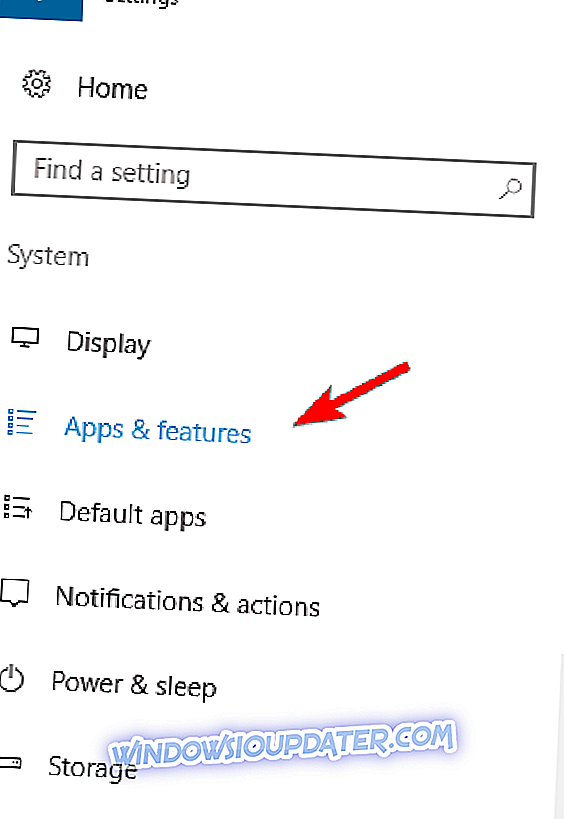
- Temukan Adobe Flash pada daftar di sebelah kiri dan pilih Uninstall dari menu.
Setelah menghapus Flash, periksa apakah masalah dengan YouTube teratasi.
Solusi 5 - Hapus riwayat dan cache Anda
Beberapa pengguna melaporkan cache sebagai sumber masalah. Jika Anda ingin memperbaiki masalah, disarankan Anda menghapusnya. Untuk melakukannya, ikuti langkah-langkah ini:
- Klik tombol Menu di sudut kanan atas dan pilih Pengaturan dari menu.
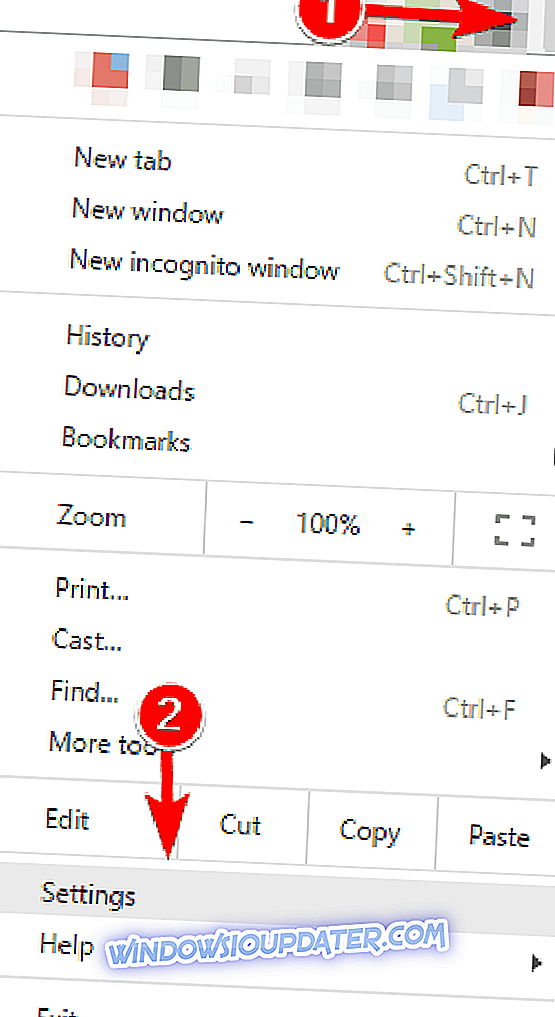
- Klik Tampilkan pengaturan lanjutan di bagian bawah layar.
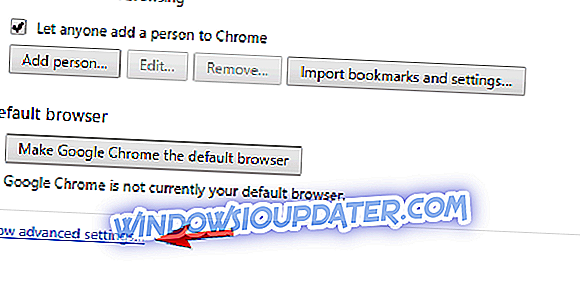
- Buka bagian Privasi dan klik tombol Bersihkan data penelusuran .
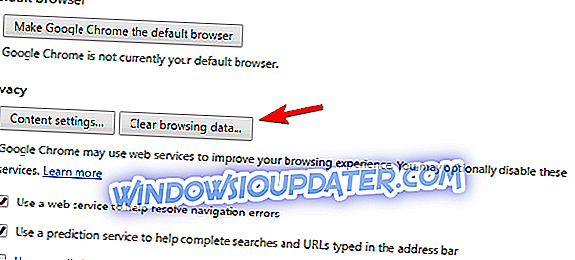
- Sekarang, pilih awal waktu di Hapus item berikut dari menu. Periksa Riwayat penjelajahan, Cookie, dan data situs dan plugin lainnya, gambar dan file dalam cache dan data aplikasi yang di-host . Sekarang klik tombol Hapus data penelusuran .
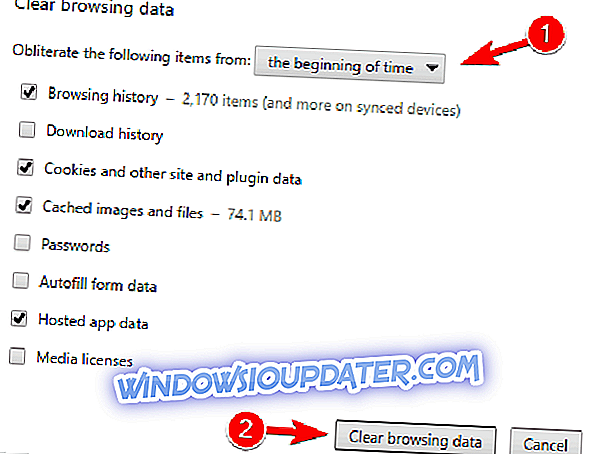
Setelah cache dihapus, restart browser Anda dan periksa apakah masalahnya telah teratasi. Solusi ini berlaku untuk Google Chrome, tetapi Anda dapat menghapus cache pada browser apa pun dengan menggunakan langkah-langkah serupa.
Solusi 6 - Ubah pengaturan Adblock Plus
Terkadang, masalah ini disebabkan oleh Adblock Plus. Untuk memperbaikinya, Anda perlu mengubah beberapa pengaturan Adblock Plus. Anda dapat melakukannya dengan mengikuti langkah-langkah ini:
- Tekan tombol Menu dan pilih More tools> Extensions dari menu.
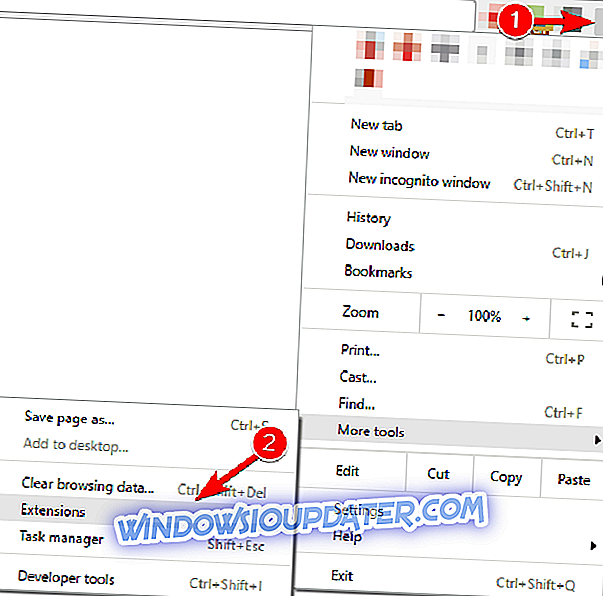
- Temukan Adblock Plus dan klik Opsi .

- Buka tab Daftar filter dan klik Tambahkan filter berlangganan .
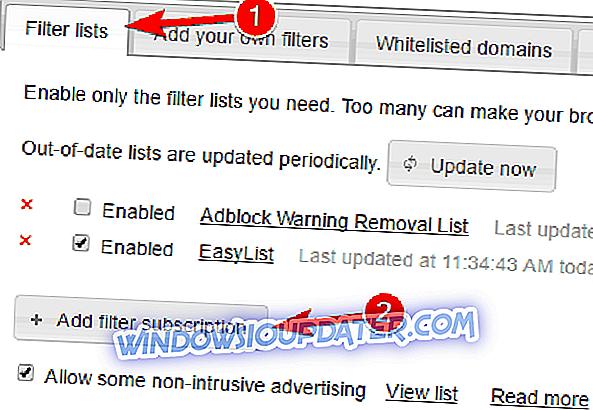
- Pilih EasyList (Bahasa Inggris) dan klik Add . Jika Anda menggunakan bahasa lain, pastikan untuk menambahkannya juga.
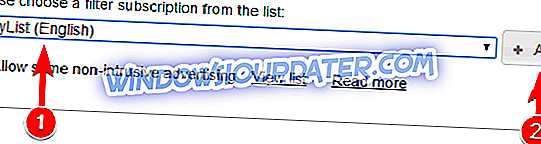
- Setelah melakukan itu, mulai ulang browser Anda dan simpan perubahan.
Beberapa pengguna juga menyarankan untuk menonaktifkan EasyList, memperbaruinya, dan mengaktifkannya kembali. Ini agak sederhana dan Anda hanya perlu membuka opsi AdBlock Plus seperti pada langkah-langkah di atas. Setelah melakukannya, hapus centang pada kotak centang Diaktifkan di sebelah EasyList . Klik tombol Perbarui sekarang dan tunggu EasyList untuk memperbarui. Aktifkan EasyList lagi dan periksa apakah masalah teratasi.

Solusi 7 - Restart Adblock Plus
Anda mungkin dapat memperbaiki masalah YouTube ini hanya dengan memulai kembali Adblock Plus. Ini agak sederhana, dan Anda dapat melakukannya dengan mengikuti langkah-langkah ini:
- Buka tab Ekstensi . Untuk melihat caranya, periksa solusi sebelumnya.
- Sekarang, cari Adblock Plus pada daftar. Cari kotak centang Diaktifkan di sebelahnya dan hapus centang.
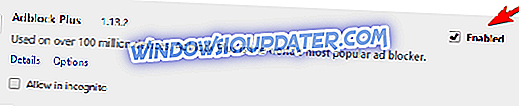
- Mulai ulang browser.
- Buka YouTube dan periksa apakah masalahnya telah teratasi. Jika demikian, aktifkan kembali Adblock Plus dengan mengikuti langkah-langkah yang sama. Periksa apakah masalah muncul lagi.
Jika masalah hanya muncul saat menggunakan Adblock Plus, Anda mungkin harus menonaktifkannya secara permanen. Selain itu, pastikan untuk memperbarui Adblock Plus ke versi terbarunya dan periksa apakah itu memperbaiki masalah. Atau, Anda dapat mencoba menggunakan ekstensi lain untuk memblokir iklan.
Solusi 8 - Atur ulang browser Anda
Terkadang, masalah YouTube ini dapat disebabkan oleh konfigurasi peramban Anda. Salah satu cara tercepat untuk memperbaiki masalah ini adalah mengatur ulang browser Anda ke default. Melakukannya akan menghapus semua riwayat penelusuran, cache, ekstensi, dll., Jadi berhati-hatilah saat menggunakannya. Jika pengaturan dan data browser Anda disimpan di cloud, Anda dapat dengan mudah mengembalikannya kapan saja. Untuk mengatur ulang pengaturan browser, lakukan hal berikut:
- Buka tab Pengaturan .
- Klik Tampilkan pengaturan lanjutan dan gulirkan sepenuhnya.
- Klik pada tombol Reset pengaturan . Ketika pesan konfirmasi muncul, klik Reset .
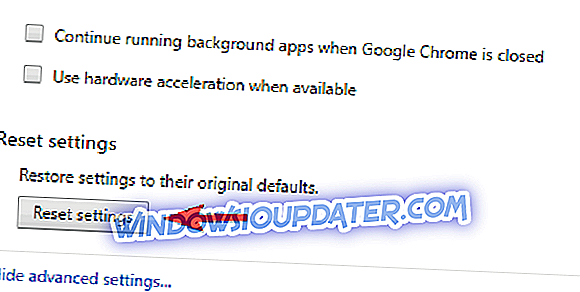
Setelah melakukan itu, periksa apakah masalah YouTube teratasi.
Solusi 9 - Nonaktifkan akselerasi perangkat keras
Banyak aplikasi menggunakan akselerasi perangkat keras untuk memberikan kinerja yang lebih baik. Namun, akselerasi perangkat keras juga dapat menyebabkan masalah pemutaran YouTube tertentu. Untuk memperbaiki masalah, Anda harus menonaktifkan akselerasi perangkat keras dengan melakukan hal berikut:
- Buka tab Pengaturan . Klik pada Tampilkan pengaturan lanjutan .
- Temukan bagian Sistem dan hapus centang Gunakan akselerasi perangkat keras saat tersedia .
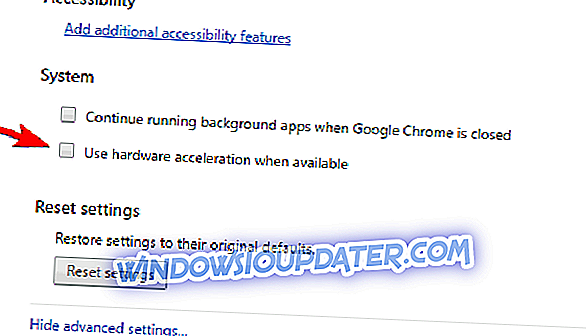
- Nyalakan kembali peramban Anda dan periksa apakah masalahnya telah teratasi.
Semua browser modern memiliki dukungan untuk akselerasi perangkat keras, jadi pastikan untuk menonaktifkan fitur ini dan memeriksa apakah itu menyelesaikan masalah.
Solusi 10 - Tunggu YouTube untuk menyelesaikan masalah
Jika masalah ini muncul di semua perangkat dan browser Anda, mungkin ada masalah di sisi server. Jika itu masalahnya, Anda harus menunggu YouTube untuk memperbaiki masalah di pihak mereka.
YouTube adalah situs web hosting video yang luar biasa, tetapi Anda dapat mengalami masalah tertentu dengannya dari waktu ke waktu. Jika video YouTube berhenti pada awalnya, kami sangat menyarankan Anda mencoba beberapa solusi kami di atas dan beri tahu kami bagaimana mereka bekerja untuk Anda dalam komentar di bawah!